Redefinir as configurações da área de trabalho do GNOME para o padrão de fábrica no Ubuntu 20.04 Fossa focal
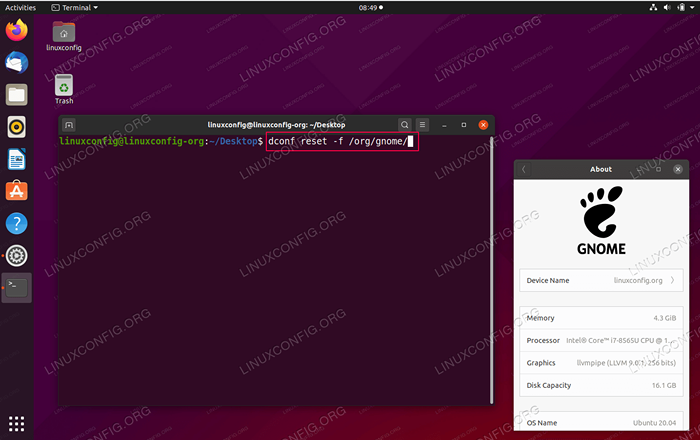
- 1834
- 378
- Howard Fritsch
Neste tutorial, você aprenderá como redefinir suas configurações de desktop do Gnome para o padrão de fábrica no Ubuntu 20.04 Fossa focal. A redefinição colocará sua aparência de desktop e todas as configurações, atalhos, papéis de parede e etc. para o padrão de fábrica.
Neste tutorial, você aprenderá:
- Como redefinir as configurações da área de trabalho do GNOME para o padrão de fábrica
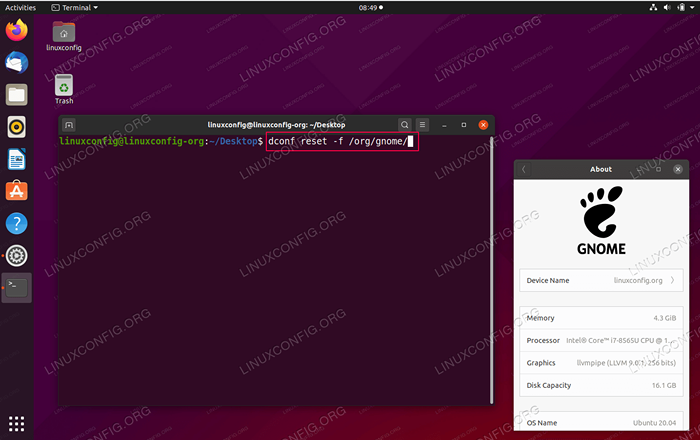 Redefinir as configurações da área de trabalho do GNOME para o padrão de fábrica no Ubuntu 20.04 Fossa focal
Redefinir as configurações da área de trabalho do GNOME para o padrão de fábrica no Ubuntu 20.04 Fossa focal Requisitos de software e convenções usadas
| Categoria | Requisitos, convenções ou versão de software usada |
|---|---|
| Sistema | Ubuntu instalado 20.04 ou Ubuntu atualizado 20.04 Fossa focal |
| Programas | N / D |
| Outro | Acesso privilegiado ao seu sistema Linux como raiz ou através do sudo comando. |
| Convenções | # - requer que os comandos Linux sejam executados com privilégios root diretamente como usuário root ou por uso de sudo comando$ - Requer que os comandos do Linux sejam executados como um usuário não privilegiado regular |
Redefinir as configurações da área de trabalho do GNOM.04 Instruções passo a passo
- Abra a janela do terminal clicando com o botão direito do mouse em sua área de trabalho e selecionando o
Terminal abertocardápio. - AVISO
Ao redefinir suas configurações de desktop do Gnome, você removerá todas as configurações atuais da área de trabalho, sejam papéis de parede, ícone, atalhos etc.Para redefinir as configurações do GNOME para os padrões de fábrica, execute o comando abaixo como um usuário regular:
$ dConf RESET -F/ORG/GNOME/
Tudo feito. Sua área de trabalho do Gnome agora deve ser redefinida.
Solução de problemas
Caso você receba a seguinte mensagem de erro:
(DConf: 3618): dConf-crítico **: 08:25:26.282: Não é possível criar diretório '/run/user/0/dconf': permissão negada. DCCONF não funcionará corretamente. Erro: não foi possível conectar: permissão negada
Certifique -se de executar o comando GNOME RESET diretamente em sua área de trabalho via terminal. Execução da redefinição dconf O comando remotamente via SSH resultará na mensagem de erro acima.
Tutoriais do Linux relacionados:
- Coisas para instalar no Ubuntu 20.04
- Coisas para fazer depois de instalar o Ubuntu 20.04 fossa focal linux
- Ubuntu 20.04 truques e coisas que você pode não saber
- Ubuntu 20.04 Guia
- Coisas para instalar no Ubuntu 22.04
- Coisas para fazer depois de instalar o Ubuntu 22.04 Jellyfish…
- Uma introdução à automação, ferramentas e técnicas do Linux
- Ubuntu 22.04 Guia
- Mint 20: Melhor que o Ubuntu e o Microsoft Windows?
- Mastering Bash Script Loops
- « Crie ubuntu inicializável 20.04 disco de inicialização USB
- Terminal aberto como raiz no Ubuntu 20.04 Fossa focal »

